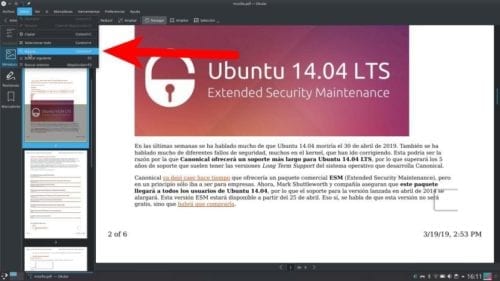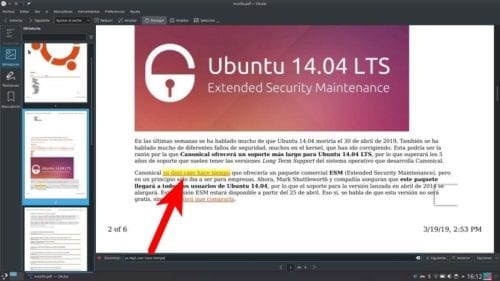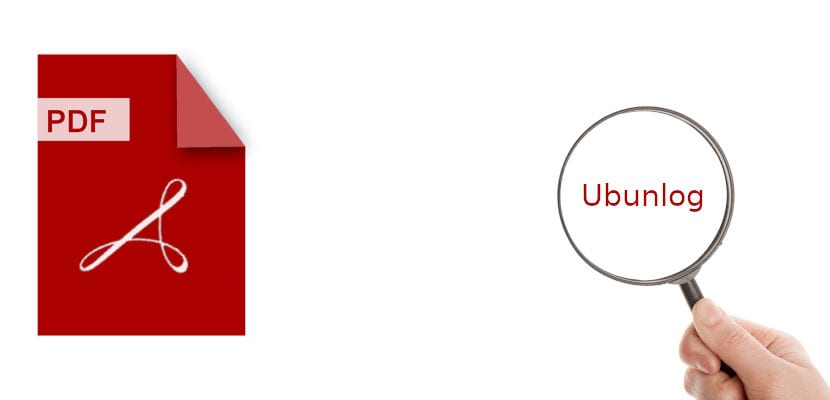
Dokumenti PDF se že dolgo uporabljajo, ker so združljivi s številnimi programi, zaradi svoje teže in kakovosti, pa tudi, da jih teoretično ni mogoče urejati. Ker "ni mogoče urejati", mnogi uporabniki mislijo, da tudi to ni mogoče poiščite besedo ali besedno zvezo v PDF-ju. To ni res ali pa ni, razen če je tisto, kar je v PDF-ju, fotografija, kar lahko na primer vidimo v stripih. V tej objavi vam bomo pokazali preprost postopek.
Iskanje besede ali besedne zveze v dokumentu PDF je vprašanje, ki ga imajo mnogi uporabniki. Številne zanima izvajanje te vrste iskanja iz spletnega brskalnika, in to iz dveh razlogov: da so datoteke PDF povezane z brskalnikom ali ker so datoteke PDF običajno najdene na internetu, v katerih želijo nekaj najti. Kakor koli že, v tem članku bomo razložili kako izvesti ta iskanja v Firefoxu, kot tudi v dveh pregledovalnikih besedil: Okular (Kubuntu) in pregledovalnik Ubuntu.
Poiščite besedilo v PDF-ju s Firefoxom
Na tem mestu pišem vsem tistim uporabnikom, ki to že vedo, kar pa ne bo malo. Da, postopek je preprost, vendar dvom obstaja. Ta objava je namenjena vsem, ki dvomijo, čeprav je res, da je zelo preprosta. In ali je za iskanje besedila v PDF-ju, odprtem v Firefoxu, preprosto treba uporabite bližnjico Ctrl + F in dodajte besedilo v besedilno polje, ki se prikaže spodaj levo.
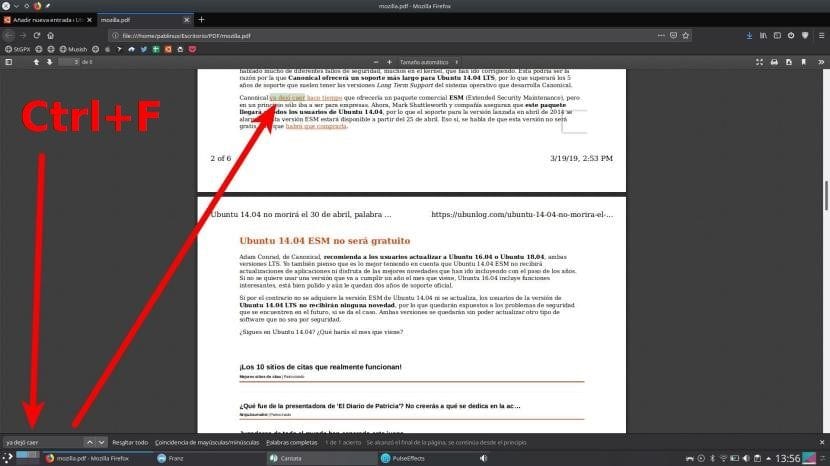
Ctrl + F je bližnjica, ki deluje v številnih različnih programih. F je za "najti", vendar v nekateri programi so tudi kot Ctrl + B, od "iskati" v španščini. Ob pritisku na bližnjico se v spodnjem levem delu prikaže polje z besedilom, na desni pa možnosti za poudarjanje vsega, lahko zahtevamo, da se ujemajo velike in male črke, celotne besede in naprej na desni bomo videli skupno število zadetkov . Če želite preiti z enega na drugega, se morate le dotakniti puščic na desni strani polja z besedilom. S pritiskom na Enter se bo preusmerila tudi ena na drugo, vendar vedno naprej.
Če se izkaže, da je vaš računalnik povezal PDF v brskalnik in to je nekaj, česar si ne želite tako, nastavitve lahko spremenite v nastavitvah operacijskega sistema. Če želite to narediti, bo dovolj, da poiščete »Privzete aplikacije« in izberemo program, s katerim želimo, da se odprejo. Druga možnost je, da z desno miškino tipko kliknete PDF, vnesete njegove lastnosti in ga od tam označite.
Kako najti besedilo v PDF-ju s pregledovalnikom Ubuntu
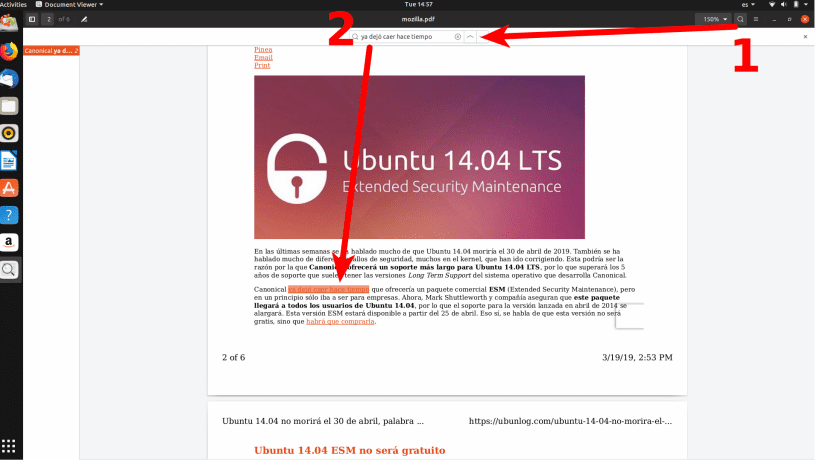
El Pregledovalnik dokumentov Ubuntu omogoča iskanje po PDF-ju na dva načina: z bližnjico Ctrl + F ali s klikom na povečevalno steklo. Povečevalno steklo je bolj intuitivno, saj ni treba poznati ali zapomniti si nobene bližnjice. Tako kot v Firefoxu in Okularju, ki jih bom komentiral spodaj, tudi besedilno polje ni vedno tam, se pa pojavi ob kliku na lupo ali z uporabo bližnjice. Pravzaprav bi bilo vredno povečati prikaz, da bi dokument dobro videli. To naredite iz spustnega menija poleg povečevalnega stekla. Na prejšnji sliki je 150% in še vedno sem imel prostora na straneh.
Kako iskati z Okularjem, pregledovalnikom Kubuntu
Kot boste že vedeli iz ta post, Ubuntu sem zapustil, da bi užival v uporabniški izkušnji Kubuntu, uradne različice KDE Canonical. Pregledovalnik dokumentov Kubuntu je Okular in zdi se mi bolj uglajena in popolna možnost od tiste, ki jo privzeto prinese Ubuntu. Bližnjica bi bila enaka in spremenila bi se samo tam, kjer moramo klikniti, če ne želimo uporabiti bližnjice na tipkovnici: možnost je v Urejanje / iskanje, kjer lahko vidimo, da je to mogoče tudi s kombinacijo tipk Ctrl + F.
Okular nam omogoča tudi iskanje besedila, ki se ujema z velikimi in malimi črkami. Po drugi strani, privzeto ima aktivirano možnost zaradi česar lahko kaj zamudimo in to je, da če tega ne deaktiviramo bo iskal s trenutne strani. To pomeni, da če smo na 2. strani, bomo izgubili vse na 1. strani, razen če funkcijo izključimo med možnostmi, ki jih najdemo skrajno desno v iskalnem polju.
Ker poznam svet Linuxa, tega nisem preizkusil v drugih različicah, vendar sem v to popolnoma prepričan besedilo v PDF-ju lahko iščete z bližnjico Ctrl + F, Ctrl + B, s klikom na ikono (na primer povečevalno steklo v Ubuntuju) ali v meniju, na primer Uredi v Okularju. In če je težava v tem, da so datoteke PDF povezane s Firefoxom ali Chromom in ne želite, da je temu tako, morate le spremeniti privzeti program iz nastavitev ali med možnostmi, ki se prikažejo, ko nanj kliknete z desno miškino tipko. .
Ali že veste, kako iskati besedo ali besedno zvezo v dokumentu PDF?